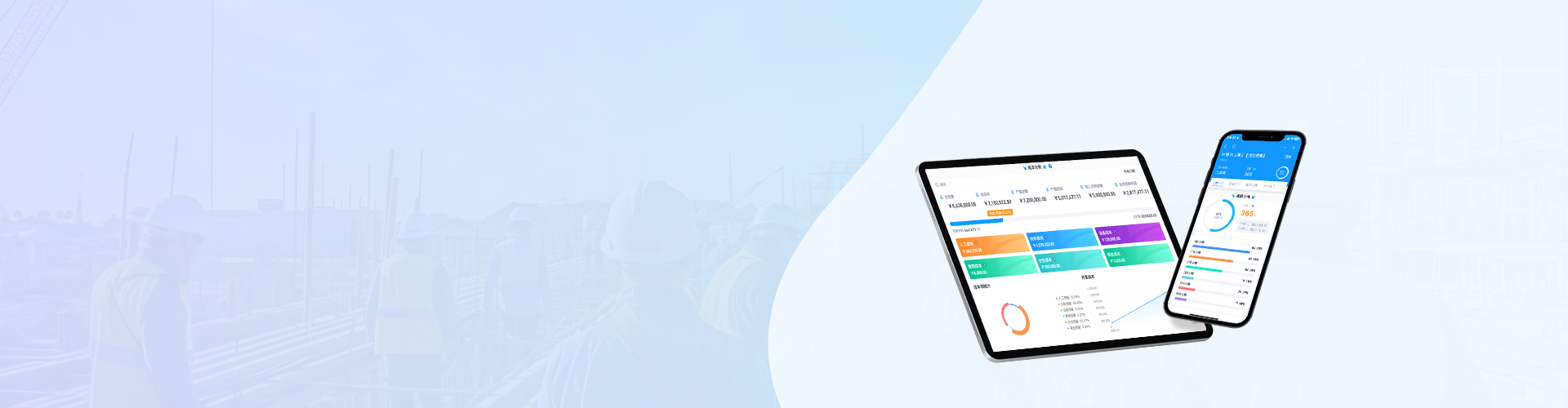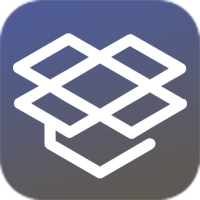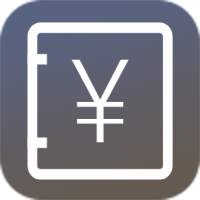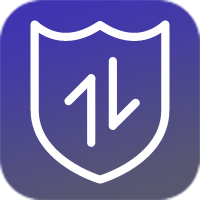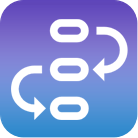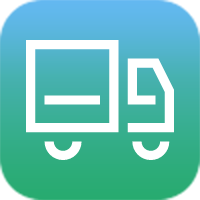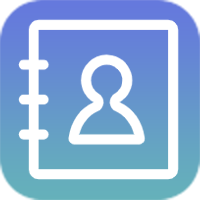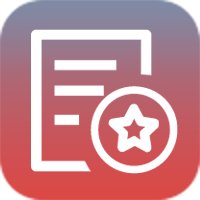在当今数字化的商业环境中,订单管理是企业运营的重要环节。高效的订单管理系统能够帮助企业提高工作效率、减少错误、提升客户满意度。Excel作为一款功能强大且广泛使用的办公软件,为我们提供了一个便捷的方式来创建订单管理系统。通过Excel,我们可以轻松地记录、跟踪和分析订单信息,实现对订单的高效管理。接下来,就让我们一起探索如何用Excel制作一个订单管理系统,开启高效管理的新篇章。
一、明确订单管理系统需求
在开始用Excel制作订单管理系统之前,我们需要明确自己的需求。不同的企业和业务场景对订单管理系统的要求可能会有所不同。
业务流程梳理:仔细分析企业的订单处理流程,从订单的接收、审核、处理、发货到售后等各个环节,了解每个环节需要记录和管理的信息。例如,在电商企业中,订单接收时需要记录客户信息、商品信息、订单金额等;发货环节需要记录物流信息、发货时间等。
功能需求确定:根据业务流程,确定订单管理系统需要具备的功能。常见的功能包括订单录入、订单查询、订单状态更新、订单统计分析等。比如,企业可能需要能够快速查询某个客户的所有订单,或者统计某一时间段内的订单销售额。

数据需求分析:明确需要管理的数据类型和内容。订单数据通常包括客户信息(姓名、联系方式、地址等)、商品信息(名称、规格、单价等)、订单信息(订单编号、下单时间、订单状态等)。确保在系统中能够准确记录和管理这些数据。
二、规划Excel工作表结构
合理的工作表结构是构建高效订单管理系统的基础。我们可以根据需求将不同类型的数据分别存储在不同的工作表中。
创建主订单表:主订单表是订单管理系统的核心,用于记录订单的基本信息。表头可以包括订单编号、客户姓名、下单时间、订单金额、订单状态等字段。每个订单记录为一行,确保数据的清晰和规范。
设置客户信息表:客户信息表用于存储客户的详细信息,如姓名、联系方式、地址等。通过订单编号与主订单表建立关联,方便在查询订单时获取客户的相关信息。
建立商品信息表:商品信息表记录商品的名称、规格、单价等信息。同样通过订单编号与主订单表关联,以便在订单中准确显示商品信息。
规划辅助工作表:根据需要,还可以创建一些辅助工作表,如订单状态代码表、物流信息表等,用于管理一些固定的代码和信息,提高数据的一致性和可维护性。
三、设计订单录入界面
一个友好的订单录入界面能够提高数据录入的效率和准确性。我们可以通过Excel的表单控件来设计一个简洁易用的录入界面。
添加表单控件:在Excel中,可以使用文本框、下拉列表框、复选框等表单控件来创建订单录入界面。例如,使用文本框让用户输入订单编号、客户姓名等信息;使用下拉列表框选择订单状态、商品名称等。
设置数据验证:为了确保录入数据的准确性,可以对表单控件设置数据验证。比如,限制订单编号的格式,要求客户姓名不能为空等。当用户输入不符合要求的数据时,系统会给出提示。
实现数据自动填充:利用Excel的函数和公式,实现一些数据的自动填充。例如,当用户选择商品名称后,自动填充商品的单价和规格;根据订单金额和税率自动计算出含税金额。
优化界面布局:合理安排表单控件的位置和大小,使录入界面整洁、美观。可以添加一些提示信息和说明,帮助用户正确录入数据。
四、建立订单查询功能
订单查询功能是订单管理系统中非常重要的一部分,它能够让用户快速找到所需的订单信息。
使用筛选功能:Excel的筛选功能可以根据用户设定的条件快速筛选出符合要求的订单记录。用户可以根据订单编号、客户姓名、下单时间、订单状态等条件进行筛选。例如,筛选出某一时间段内已发货的订单。
创建高级查询:对于复杂的查询需求,可以使用Excel的高级筛选功能。高级筛选可以设置多个条件进行组合查询,满足用户更细致的查询要求。比如,查询某一客户在特定时间段内购买某一商品的所有订单。
利用数据透视表查询:数据透视表是一种强大的数据分析工具,也可以用于订单查询和统计。用户可以通过拖动字段来快速查看不同维度的订单数据。例如,查看不同客户的订单金额分布情况。
设计查询界面:为了方便用户操作,可以设计一个专门的查询界面,让用户通过输入查询条件和点击查询按钮来获取所需的订单信息。在查询结果显示区域,可以设置合适的格式和排序方式,使查询结果清晰易读。
五、实现订单状态更新
订单状态的及时更新能够让企业和客户了解订单的处理进度。我们可以通过Excel的公式和宏来实现订单状态的自动更新。
定义订单状态代码:首先,需要定义订单的各种状态代码,如待审核、已审核、已发货、已完成等。在订单表中使用代码来表示订单状态,方便数据的管理和统计。
设置状态更新规则:根据业务流程,设置订单状态更新的规则。例如,当订单审核通过后,将订单状态从待审核更新为已审核;当商品发货后,将订单状态更新为已发货。
使用公式实现自动更新:利用Excel的公式,根据相关条件自动更新订单状态。比如,当发货时间字段有值时,使用IF函数将订单状态更新为已发货。
编写宏实现批量更新:对于需要批量更新订单状态的情况,可以编写Excel宏来实现。宏可以自动执行一系列的操作,提高工作效率。例如,将某一时间段内所有待审核的订单批量更新为已审核状态。
六、进行订单统计分析
通过对订单数据的统计分析,企业可以了解业务的运营情况,为决策提供依据。Excel提供了丰富的统计分析工具。
计算订单基本统计指标:可以使用Excel的函数计算一些基本的订单统计指标,如订单总数、订单总金额、平均订单金额等。例如,使用SUM函数计算某一时间段内的订单总金额。
分析订单趋势:通过绘制折线图、柱状图等图表,分析订单数量和金额的变化趋势。比如,查看每月的订单销售额变化情况,找出销售旺季和淡季。

进行客户分析:根据客户信息和订单数据,分析不同客户的购买行为和价值。可以计算客户的购买频率、平均订单金额、累计消费金额等指标,找出重要客户和潜在客户。
开展商品分析:对商品的销售情况进行分析,了解哪些商品畅销,哪些商品滞销。可以统计商品的销售数量、销售额、利润率等指标,为商品的采购和销售策略提供参考。
七、确保数据安全与备份
订单数据是企业的重要资产,确保数据的安全和备份至关重要。
设置数据访问权限:通过Excel的保护功能,设置不同用户对工作表和数据的访问权限。例如,只允许特定的用户修改订单数据,其他用户只能查看。
加密重要数据:对于一些敏感的订单数据,如客户的联系方式、支付信息等,可以使用Excel的加密功能进行加密,防止数据泄露。
定期备份数据:制定数据备份计划,定期将订单数据备份到外部存储设备或云存储中。可以使用Excel的另存为功能将文件保存到不同的位置,确保数据的安全性和可恢复性。
建立数据恢复机制:在数据出现问题时,能够及时恢复到最近一次备份的状态。可以测试数据恢复的流程,确保在紧急情况下能够快速恢复数据。
八、持续优化订单管理系统
随着企业业务的发展和需求的变化,订单管理系统也需要不断优化和完善。
收集用户反馈:与使用订单管理系统的员工和客户进行沟通,收集他们的意见和建议。了解他们在使用过程中遇到的问题和需求,为系统的优化提供方向。
分析系统使用情况:通过查看系统的操作记录和统计数据,分析系统的使用情况。例如,了解哪些功能使用频率较高,哪些功能需要改进。
引入新功能和技术:根据业务发展和技术进步,适时引入新的功能和技术。比如,增加与其他系统的接口,实现数据的共享和交互;使用更先进的数据分析方法,挖掘订单数据的价值。
进行系统测试和验证:在对系统进行优化和升级后,进行全面的测试和验证,确保系统的稳定性和可靠性。可以邀请部分用户进行试用,收集他们的反馈,及时修复发现的问题。
通过以上步骤,我们可以用Excel制作一个功能完善、操作便捷的订单管理系统,实现对订单的高效管理。在实际应用中,还可以根据具体需求进行个性化的调整和优化,让订单管理系统更好地服务于企业的发展。
常见用户关注的问题:
一、Excel 订单管理系统能实现自动计算订单金额吗?
我听说好多人用 Excel 做订单管理系统,就想知道它能不能自动计算订单金额呀。感觉要是能自动算的话,那可太方便了,能省不少事儿呢。
答案是可以的。在 Excel 订单管理系统里实现自动计算订单金额并不难。我们假设订单表格里有“单价”“数量”和“金额”这几列。
首先,在“金额”列对应的单元格里输入计算公式。比如,如果你要计算第一行订单的金额,就在“金额”列第一行单元格中输入“=单价列对应的单元格*数量列对应的单元格”,像“=B2*C2”(这里假设“单价”在 B 列,“数量”在 C 列),然后按下回车键,这一行的订单金额就自动算出来啦。
要是有很多订单,一个个输公式太麻烦。这时候,把鼠标指针移到刚才算好金额的单元格右下角,等指针变成黑色的“十”字形状,按住鼠标左键往下拖动,下面的单元格就会自动按照这个公式计算出相应的订单金额,非常方便。而且,当你修改“单价”或者“数量”的数据时,“金额”会自动重新计算,始终保持数据的准确性。
二、怎么在 Excel 订单管理系统里添加新订单记录?
朋友说用 Excel 做订单管理系统挺好用的,我就想知道咋在里面添加新订单记录呢。感觉要是添加步骤太复杂,用起来可就不咋方便了。
添加新订单记录很简单。如果你的订单管理系统已经有了基本的表格框架,也就是有了“订单编号”“客户名称”“商品名称”“数量”等列。
你只要找到表格最后一行有数据的下一行,在对应的列里依次填入新订单的信息就行。比如,先在“订单编号”列填入新的订单编号,接着在“客户名称”列写上客户的名字,再在“商品名称”列填写商品名称,“数量”列输入数量等。填好后,一个新的订单记录就添加完成啦。
要是你想让表格看起来更规范,还可以设置一些格式。比如,给新添加的行设置和其他行一样的字体、颜色、边框等格式,让整个表格看起来整齐美观。另外,为了避免输入错误,你还可以设置数据验证,比如限定“数量”只能输入正整数等。
三、Excel 订单管理系统能进行订单状态跟踪吗?
我想知道 Excel 订单管理系统能不能跟踪订单状态呢。要是能随时知道订单是已发货、已签收还是在处理中,那对管理订单可太有帮助了。
当然能进行订单状态跟踪啦。我们可以在订单管理表格里添加一列“订单状态”。
当有新订单录入时,在“订单状态”列里填入“待处理”。当订单开始处理了,就把状态改成“处理中”。订单发货后,将状态更新为“已发货”。等客户签收了,再把状态改为“已签收”。
为了更直观地查看订单状态,我们还可以使用条件格式。比如,把“待处理”的订单行设置成红色背景,“已发货”的设置成黄色背景,“已签收”的设置成绿色背景。这样一眼就能看出不同状态的订单。而且,你可以根据订单状态进行排序,比如把“待处理”的订单排在最前面,方便优先处理。另外,还可以用筛选功能,只显示“已发货”但还没签收的订单,便于跟踪这些订单的后续情况。
四、Excel 订单管理系统的数据安全怎么保障?
朋友推荐用 Excel 做订单管理系统,可我有点担心数据安全问题。毕竟订单数据挺重要的,要是丢了或者被别人随便看了,那可就麻烦了。
保障 Excel 订单管理系统的数据安全有不少办法。首先,可以给 Excel 文件设置密码。打开文件后,点击“文件”选项卡,选择“信息”,然后在“保护工作簿”里点击“用密码进行加密”,输入你想要设置的密码,再确认一次密码,这样只有知道密码的人才能打开文件。
其次,定期备份数据。可以把文件复制到 U 盘、移动硬盘或者云存储里,防止电脑出现故障或者丢失数据。另外,还可以设置自动保存。点击“文件”选项卡,选择“选项”,在“保存”里设置自动保存的时间间隔,比如每隔 5 分钟自动保存一次,这样即使遇到突然断电等情况,也能减少数据丢失的风险。

最后,注意使用环境的安全。不要在不安全的网络环境下打开和编辑订单管理文件,避免电脑感染病毒或者被黑客攻击。同时,限制文件的访问权限,不要随便把文件分享给无关人员。
发布人: dcm 发布时间: 2025-06-23 09:27:24